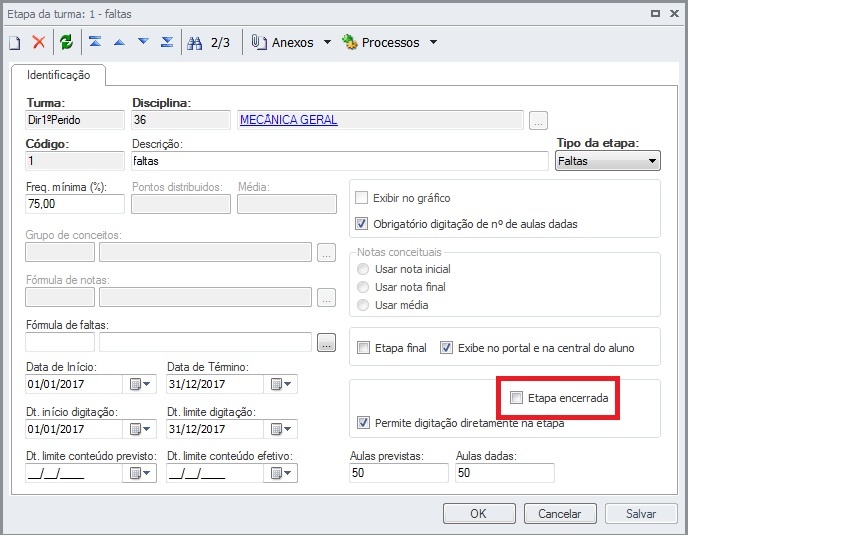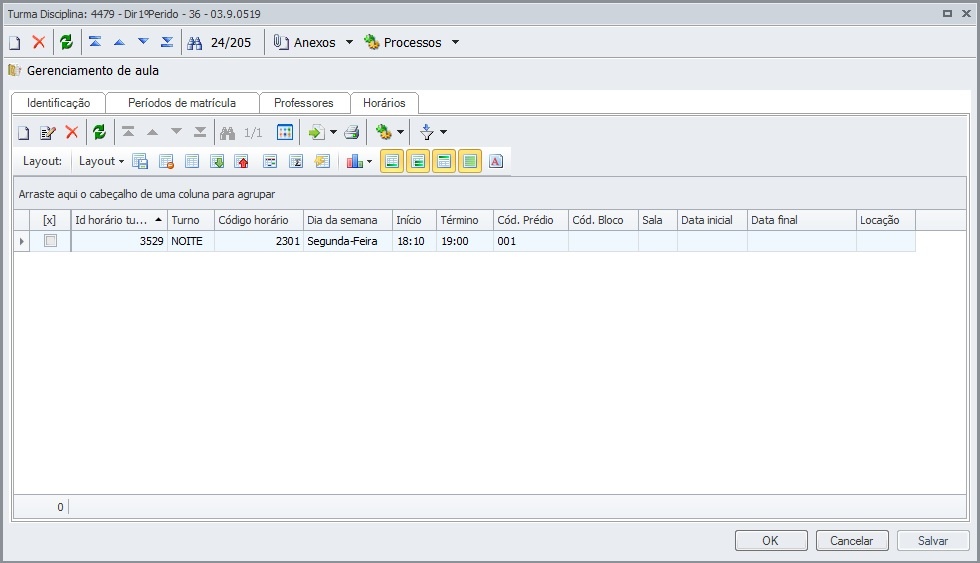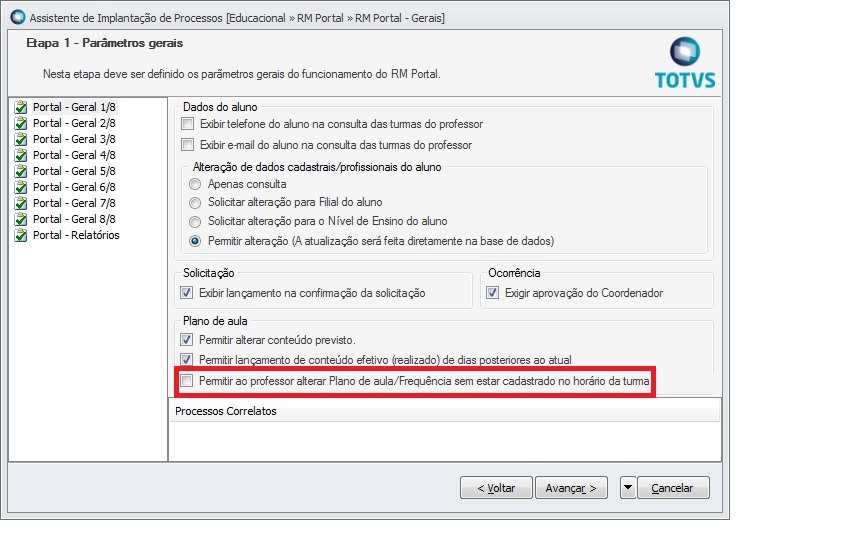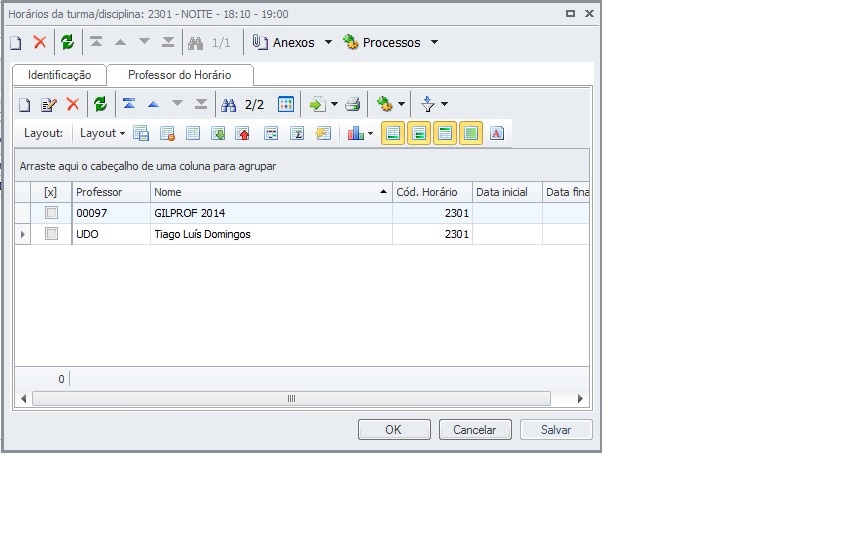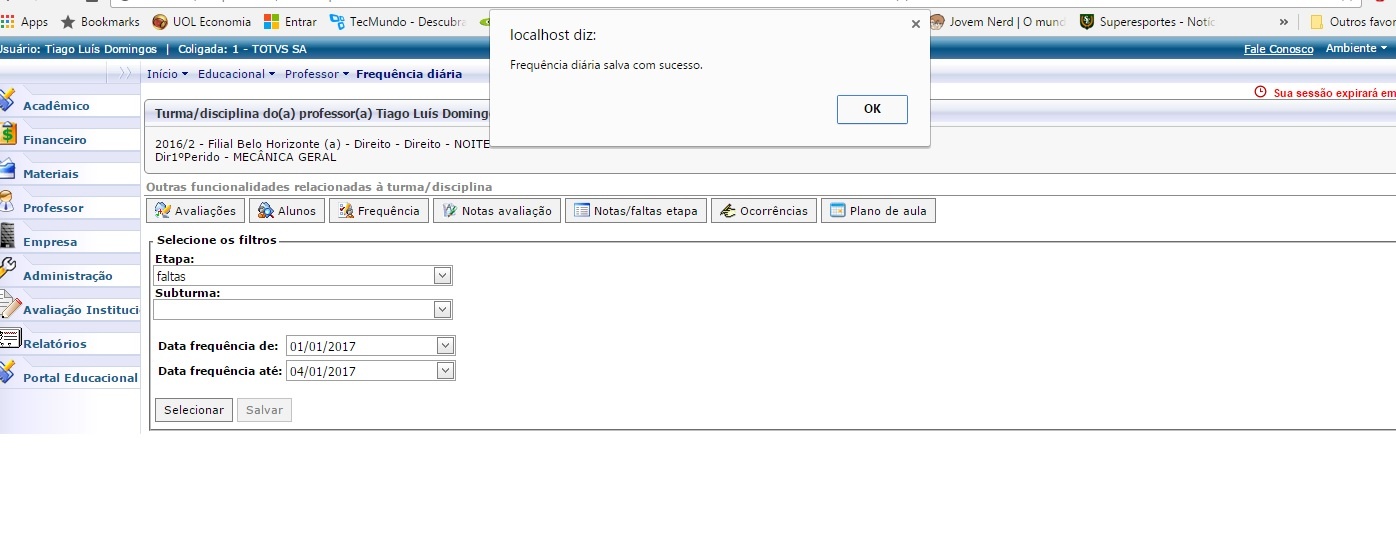Histórico da Página
Assunto
Produto: | Gestão Educacional |
Versões: | 12.1.14 |
Processo: | Frequência Diária |
Data da publicação: |
|
| Nota |
|---|
A funcionalidade do portal de frequência diária, permite aos professores digitar/informar, as faltas dos alunos, permitindo a instituição realizar um controle minucioso das ausências dos alunos, pois é informado qual dia exato o aluno esteve ausente e não apenas o total de ausências que ocorreram em uma etapa ou período letivo. |
| Aviso |
|---|
Requisitos:
|
...
| Painel |
|---|
Módulo: Serviços Globais | segurança | perfis | selecionar o perfil associado ao usuário |
O perfil associado ao usuário, deve ter permissão de acesso em: | guia: acesso a menus | 11 - educacional | 11.04 - professor | 11.04.01 - diário de classe | 11.04.01.03 - frequência diária.
...
É importante verificar se existe fórmula associada a etapa, pois a mesma pode realizar alterações nas frequências digitadas.
A etapa não pode estar com o parâmetro: etapa encerrada marcado.
| Painel |
|---|
Currículo e oferta | oferta | turma/disciplina | anexos | professor |
...
O professor deve ser professor da turma.
| Painel |
|---|
Currículo e oferta | oferta | turma/disciplina | anexos | horário |
...
Os horários da turma devem estar cadastrados.
| Painel |
|---|
Configurações | parâmetros | RM portal | RM portal - gerais |
Caso o parâmetro: permitir ao professor alterar plano de aula/frequência sem estar cadastrado no horário da turma esteja desmarcado, o professor deve ser cadastrado como professor do horário, para permitir a digitação da frequência diária. Esse cadastro é um anexo do horário, cadastrado na turma disciplina.
| Painel |
|---|
Currículo e oferta | oferta | turma/disciplina | anexos | plano de aula |
A etapa deve ter o plano de aula gerado.
| Painel |
|---|
Configurações | parâmetros | secretaria | notas/faltas |
...
Caso o parâmetro: justificar as faltas e liberar frequência pelo coordenador definido na turma/disciplina estiver marcado, o professor do tipo coordenador da turma/disciplina, deve liberar a mesma, para visualização dos alunos e envio das informações para a etapa (SNOTAETAPA). A liberação é feita através do menu: aprovar frequência do portal do professor.
Caso o parâmetro: permitir a visualização das notas e faltas da etapa somente após a liberação do professor estiver marcado, o professor da turma/disciplina, deve liberar a mesma, para visualização dos alunos e envio das informações para a etapa (SNOTAETAPA). A liberação é feita através do menu: aprovar frequência do portal do professor.
Caso o parâmetro: permitir a visualização das notas das avaliações e faltas somente após a liberação do professor estiver marcado, o professor da turma/disciplina, deve liberar a mesma, para visualização dos alunos e envio das informações para a etapa (SNOTAETAPA). A liberação é feita através do menu: aprovar frequência do portal do professor.
Após logar no portal, o professor seleciona o menu de professor >> diário de classe >> seleciona o período letivo/curso/habilitação/turno e turma/disciplina >> seleciona o botão de frequência.
Selecione a etapa e preencha a data inicial e final para digitação. Os dias apresentados são os que o aluno terá as faltas marcadas, estes devem ser na data igual ou anterior à data atual.
| Aviso |
|---|
Importante: O sistema não limita a data inicial e final da frequência a ser digitada, porém internamente, ela não apresenta todos as datas de plano de aulas da etapa/turma/disciplina, pois é feito um calculo levando em consideração o número de planos de aulas gerados e os alunos da turma, sendo que o calculo realizado é exponencial. O ideal, é a frequência ser digitada diária ou semanalmente, afim de evitar situações, onde o número de registros fique muito alto, o que pode travar a digitação. |
Após clicar no botão selecionar, são apresentados os alunos matriculados na turma/disciplina e as datas dos planos de aula gerados, para digitação da frequência.
| Dica |
|---|
O dia marcado é considerado "AUSÊNCIA" e o desmarcado "PRESENÇA". |
...
Para que as faltas digitadas sejam levadas para a etapa (SNOTAETAPA), é necessário informar o valor no campo: aulas dadas.
Ao clicar em salvar, é apresentado a mensagem de finalização do processo.